Página 11: Historial de navegación
/es/internet-explorer-9/herramientas-de-internet-explorer/content/
Historial de navegación
Cuando usas Internet Explorer, se guarda cierto tipo de información como: archivos temporales, Cookies, el historial de los sitios web que has visitado o contraseñas que has escrito en algunas páginas. Esta información que se guarda automáticamente en tu computador se puede eliminar o cambiar su tiempo de almacenamiento cuando se requiera. Veamos cómo hacerlo:
Eliminar el historial de navegación
Paso 1:
Haz clic en el botón Herramientas.
Paso 2:
Aparecerá una lista desplegable. Allí, ubica el cursor sobre la opción Seguridad.
Paso 3:
Verás que aparece un nuevo menú desplegable en el que debes seleccionar la opción Eliminar historial de exploración.
Paso 4:
Aparecerá el cuadro de diálogo Eliminar el historial de exploración. Desde allí, podrás eliminar los archivos temporales, cookies, Historial de navegación, Historial de descargas, entre otras. Para ello, solo debes seleccionar la casilla del componente que deseas borrar.
Paso 5:
Finalmente, debes hacer clic en el botón Eliminar y automáticamente se borrarán todos los componentes que elegiste.
Si deseas conservar los datos relacionados con tus sitios web favoritos, selecciona la primer casilla del cuadro de diálogo: Conservar los datos de sitos web favoritos.
Tiempo del historial
También tienes la posibilidad de elegir el tiempo durante el cual Internet Explorer 9 guardará el historial de las páginas web que has visitado. Una vez transcurridos los días que hayas elegido, el historial se borrará automáticamente. Mira loo sencillo que es el procedimiento:
Paso 1:
Haz clic en el botón Herramientas.
Paso 2:
Aparecerá una lista desplegable. Allí, haz clic en Opciones de internet.
Paso 3:
Se abrirá el cuadro de diálogo Opciones de internet donde debes hacer clic en la pestaña General.
Paso 4:
Ahora, haz clic en el botón Configuración de la sección Historial de exploración.
Paso 5:
Se abrirá la ventana Configuración de archivos temporales de internet y exploración. Allí, en la sección Historial, que se encuentra en la parte inferior de la ventana, especifica los días que quieres que se guarde tu historial de navegación.
Paso 6:
Para finalizar el procedimiento, solo debes hacer clic en el botón Aceptar de los dos cuadros de diálogo.
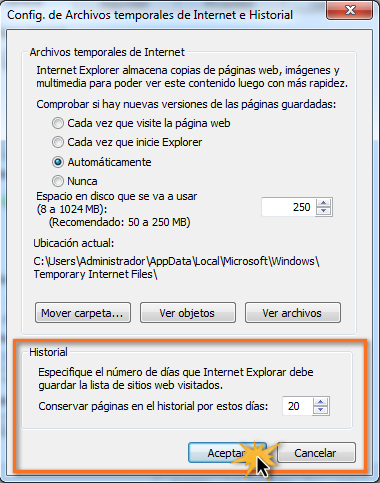
Si no deseas que se conserve tu historial de navegación, selecciona cero (0) como el número de días.
/es/internet-explorer-9/descargar-y-administrar-descargas/content/

